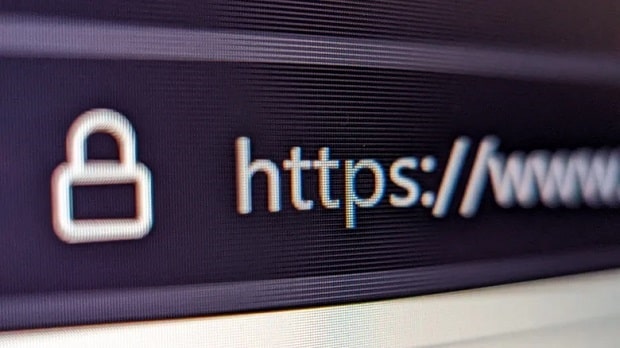برخی عادتهای اشتباه هنگام وصل شدن به یک شبکه وای فای عمومی میتواند امنیت دادههای شما را به خطر بیندازد. در ادامه به تعدادی از این اشتباهات اشاره خواهیم کرد.
بهطور کلی دلایل متعددی برای وصل شدن به شبکه وای فای عمومی وجود دارد. ممکن است حجم اینترنت شما رو به پایان باشد یا گوشیتان فاقد قابلیت هات اسپات باشد و امکان به اشتراک گذاری اینترنت برای سایر دستگاهها را نداشته باشید. از سوی دیگر ممکن است در مناطقی مانند مترو یا ایستگاه اتوبوس قرار داشته باشید که فاقد پشتیبانی اینترنت است و چارهای جز وصل شدن به شبکههای Wi-Fi عمومی نیست.
در هر صورت باید در نظر داشته باشید که وصل شدن به شبکههای عمومی وای فای خطرات امنیتی فراوانی داشته و گوشی شما را در معرض نفوذ هکرها و آسیبهای امنیتی از این جنس قرار خواهد داد. البته پیشرفتهای فراوانی که در زیرساختهای امنیتی گوشیهای مدرن رخ داده باعث میشود که وصل شدن به وای فای عمومی در مقایسه با چند سال پیش خطرات کمتری برایتان داشته باشد. با این وجود همچنان خطرات امنیتی متعددی در کمین شما هستند که باید در حین اتصال به شبکههای وای فای به آنها توجه کنید.
بهطور خاص اگر قصد وارد کردن رمز حسابهای بانکی و اطلاعات کلیدی خود حین اتصال به یک شبکه وای فای عمومی را دارید باید دقت فراوانی کنید تا دادهها و مشخصات حساستان لو نرود! در ادامه این متن به معرفی برخی کارها میپردازیم که پس از متصل شدن به شبکههای Wi-Fi عمومی هرگز نباید انجام دهید.
در گجت نیوز بخوانید:
نکات مهم امنیتی که هنگام استفاده از وای فای رایگان مکانهای عمومی، رعایت کنید
انتقال دادههای حساس بدون رمزگذاری
در سالهای نهچندان دور اکثر کارشناسان امنیت سایبری پیشنهاد میکردند که هرگز زمان اتصال به شبکههای وای فای عمومی اطلاعات حساسی مانند حساب بانکی یا رمزهای مهم را وارد نکنید. امروزه نیازی نیست همانند قبل محتاطانه عمل کنید. با این وجود همچنان باید مطمئن باشید که دادههای شما از حداقل یک لایه امنیتی رد خواهند شد.
بانکها و شبکههای اجتماعی معمولا از پروتکلهای https استفاده میکنند که در نوار آدرس بهصورت https:// یا آیکون قفل قابل مشاهده است. در صورتی که از طریق نسخه https یک وبسایت به آن وارد شوید میتوانید مطمئن باشید که اطلاعات شما بهصورت رمزگذاریشده به وبسایت منتقل خواهد شد. با این وجود در صورتی که مشاهده کردید پروتکل https وبسایت مد نظرتان در مرحلهای از گشت و گذارتان در آن به http تغییر کرد، احتمالا با یک وبسایت نامطمئن از نظر امنیتی روبرو هستید!
در این خصوص همچنین استفاده از یک شبکه وی پی ان مطمئن و ارسال دادهها از طریق آن نیز میتواند راهکاری کلیدی برای انتقال امن دادهها باشد. البته شبکههای VPN در بسیاری نقاط دنیا بهعنوان ابزارهایی برای دور زدن محدودیتهای جغرافیایی مورد استفاده قرار میگیرند. با این وجود دلیل اصلی پیدایش وی پی انها، افزایش امنیت در کار کردن با شبکه است؛ چرا که این شبکهها با رمزگذاری کردن ترافیک، محل اتصال شما به اینترنت را مخفی کرده و ترافیک شما را از طریق سرورهای اختصاصی خودشان ارسال میکنند.
وصل شدن به شبکههای ناشناخته یا رمزگذاری نشده حین اتصال به وای فای عمومی
با وجود وی پی انها و پروتکلهای امنتری مانند HTTPS همچنان احتمال ارسال اطلاعات رمزگذاری نشده از سوی روترهای عمومی و رایگان وجود دارد. در این خصوص باید دقت کرد که از آنجا که رمزگذاری دادهها در سطح روتر بهطور پیشفرض غیرفعال است؛ بسیاری شبکههای بهظاهر مطمئن و ایمن نیز دادههای شما را بهصورت رمزگذاری نشده ارسال میکنند.
البته صرف این که روتر دادههای ارسالی کاربران را رمزگذاری نکند، به معنای ناامن بودن ارتباطات آن روتر نیست. با این وجود باید دقت کنید که تا جای ممکن دادههای خود را بهصورت رمزگذاری شده ارسال نمایید. همیشه در نظر داشته باشید که بسیاری هکرها با ساخت شبکههای عمومی بهظاهر مطمئن، دادههای رمزگذاری نشده کاربران را دریافت کرده و از آن سوء استفاده میکنند. یکی از راههای مهم تشخیص این دسته خطرات امنیتی، تغییر ناگهانی عبارت HTTPS:// اول آدرس به HTTP:// است.
بنابراین بار دیگر تاکید میکنیم که تا جای ممکن سعی کنید از شبکههای مطمئن که دادههای ارسالی شما را رمزگذاری میکنند استفاده کنید. بهعنوان مثال شبکه اینترنت خط یا وای فای رمزگذاری شده گزینههای مطمئنی به شمار میروند. با این وجود در صورتی که تنها راه دسترسی شما به اینترنت از طریق شبکههای وای فای عمومی باشد، حتما از یک وی پی ان مطمئن پریمیوم استفاده کنید. همیشه در نظر داشته باشید که هزینه اندک خرید یک وی پی ان مطمئن قطعا در مقابل آسیبهایی که در اثر لو رفتن دادههای مهمتان متحمل میشوید ناچیز است.
وصل شدن اتوماتیک به شبکه های Wi-Fi عمومی
یکی دیگر از نکات مهمی که در خصوص وصل شدن به شبکههای وای فای عمومی باید در نظر داشته باشید، مدیریت نحوه اتصال به آنهاست. منظور آن است که قابلیت اتصال خودکار دستگاه خود به این شبکهها را غیرفعال کنید تا امکان دسترسی احتمالی هکرها به دادههای مهم گوشی شما از بین برود. غیرفعال کردن گزینه Auto-reconnect در تنظیمات وای فای یا انتخاب گزینه Forget this Network در همین بخش، میتواند راهکار مناسبی برای انجام این کار باشد.
بهطور کلی وصل شدن خودکار به شبکههای وای فای عمومی و رایگان اشتباهی بزرگ است. نکته نگرانکننده در این خصوص آن است که فرآیند اتصال خودکار به شبکههای Wi-Fi بهطور کامل در پسزمینه انجام خواهد شد. بنابراین در صورتی که از گوشی خود دور باشید و آیکون وای فای را در نوار وضعیت گوشی مشاهده نکنید، بعید است متوجه اتصال گوشی خود به شبکه وای فای شوید.
در این خصوص همچنین باید توجه کنید که گجتها عموما شبکههای وای فای را از طریق SSID (نام شبکه) شناسایی میکنند. این اتفاق باعث میشود که هکرها بتوانند بدون اطلاع شما به گوشیتان دسترسی پیدا کرده و بدون این که شما اطلاع داشته باشید از اطلاعاتتان سوء استفاده کنند.
برای توضیح بیشتر این مساله، دنیل مارکوسون، متخصص امنیتی NordVPN مثال زیر را مطرح کرده است:
تصور کنید برای نوشیدن یک فنجان قهوه به نزدیکترین شعبه استارباکس رفته و به شبکه وای فای آن با نام «Starbucks Wi-Fi» متصل میشوید. طبیعتا شبکه وای فای برند سرشناسی مثل استارباکس ایمن بوده و دادههای شما را رمزگذاری خواهد کرد. بنابراین با اتصال به آن، خطری شما را تهدید نخواهد کرد!
حال تصور کنید روز بعد یک هکر، شبکهای عمومی و رایگان با همان نام Starbucks Wi-Fi را بسازد. در این صورت اگر قابلیت اتصال خودکار مجدد در گوشی شما روشن باشد، ممکن است دستگاه بهطور ناخواسته به این شبکه ناامن متصل شده و امنیت دادههای شما به خطر بیفتد!
روشن گذاشتن قابلیت اشتراک گذاری دادهها با شبکه
روش پایانی در حفظ امنیت حین اتصال به شبکههای وای فای عمومی بیشتر پیرامون لپ تاپهاست تا گوشی و تبلتها! زمانی که قصد دارید به یک شبکه رایگان عمومی متصل شوید از خاموش بودن قابلیت اشتراک گذاری خودکار دادههای گوشی با شبکه اطمینان حاصل کنید. در صورتی که این کار را انجام ندهید، هر کس دیگری که به این شبکه متصل شود، قادر خواهد بود فایلهای به اشتراک گذاشته شده توسط شما را مشاهده کند.
علاوه بر خطر دسترسی هکرها به اطلاعات شما، ممکن است سایرین فایلهایی را نیز با دستگاه شما به اشتراک بگذارند که حاوی بدافزارها و عوامل مخرب بوده و میتوانند دستگاه شما را آلوده کنند.
همچنین بخوانید:
بررسی ۶ خطر اتصال به شبکه وای فای عمومی
بهمنظور خاموش کردن اشتراک گذاری خودکار دادهها در ویندوز 11 لازم است وارد بخش تنظیمات (Settings) شده و سپس Network & Internet را انتخاب کنید. گام بعدی انتخاب گزینه Advanced network settings و سپس Advanced sharing setting خواهد بود. تنظیمات مربوط به این کار در ویندوز 10 در قسمت Network and Sharing Center در دسترس خواهد بود؛ در حالی که کاربران مک باید وارد بخش تنظیمات شده و عبارت sharing را جستجو کنند و از خاموش بودن قابلیت اشتراکگذاری خودکار مطمئن شوند.
 گجت نیوز آخرین اخبار تکنولوژی، علم و خودرو
گجت نیوز آخرین اخبار تکنولوژی، علم و خودرو